- створення, застосування і монтування образів розділів жорстких дисків за допомогою ImageX
- управління розділами жорсткого диска за допомогою утиліти Diskpart
- запустити перевірку диска (chkdsk)
- робота з файлами на жорсткому диску
- редагування реєстру встановленої операційної системи, якщо не завантажилася або при віруси
Річ корисна, тому буду створювати завантажувальну флешку за допомогою набору засобів автоматизованої установки Windows (WAIK).
До початку процесу створення завантажувальної флеш-карти потрібно завантажити і встановити набору засобів автоматизованої установки Windows (Windows Automated Installation Kit - WAIK) з сайту Microsoft.
Після установки в меню Пуск повинна з'явиться папка Microsoft Windows AIK. У ній є Утиліти командного рядка Windows PE. Запускаємо від імені адміністратора і все подальші операції будемо робити в ній (а НЕ в командному рядку Windows - cmd.exe).
Створюємо на диску D: папку temp (D: \ temp). Ім'я можна задати будь-яке, але папку створити обов'язково, а то наступна команда не зможе створити папку з базовими файлами в корені диска!
Створюємо базовий набір файлів командою:
Вийде така структура папок і файлів:
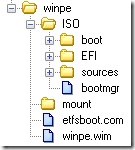
Для редагування образу Windows PE потрібно його підключити командою:
Далі можна додавати пакети і файли в образ
Більше нічого додавати не буду.
Готуємо образ перед збереженням.
Підготовка образу потрібна для видалення всіх невикористовуваних пакетів, що дозволяє зменшити його кінцевий розмір. Звертаємо увагу, що підготовку можна скасувати, а після неї вже не будуть діяти такі параметри командного рядка peimg. / Install. / Uninstall. / Import і / list. Іншими словами, якщо після підготовки ви згадайте, що забули встановити який-небудь пакет, доведеться починати все спочатку.
Підготовка завершена, можна зберігати.
Ми редагували образ winpe.wim, а для завантажувального диска Windows PE використовується файл boot.wim. розташований в папці winpe \ ISO \ sources. Тому необхідно замінити файл boot.wim файлом winpe.wim і перейменувати його.
Все готово до створення завантажувальної флешки.
Запускаємо утиліту diskpart
Дивимося список дисків
Створюємо основний розділ
Вибираємо перший розділ
Робимо його активним
Форматуємо його в формат FAT32
Ініціалізуйте призначення букви
Вихід з diskpart
Копіюємо файли Windows PE на флешку